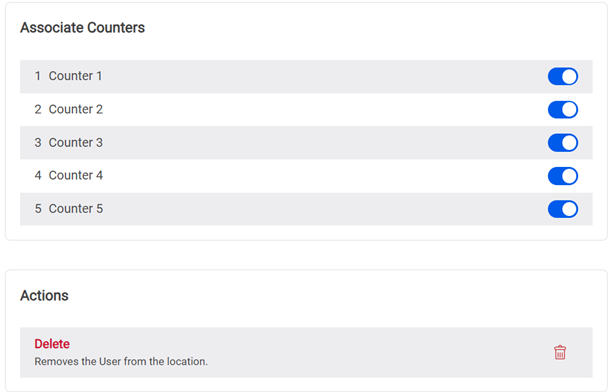Gestão
⏸️ Página em Espera – Detalhes a Aguardar Atualização
*Detalhes em falta: Listas de Filas, Chamadas de Voz, Horários & Layouts do E-Ticket*
Algumas informações podem estar em fila e necessitar de uma atualização! 🔄
A nossa equipa está a rever tudo, por isso aguarde enquanto atualizamos os detalhes!
Se necessitar de assistência imediata ou identificar informações desatualizadas, envie um email para support@q-better.com.
Introdução
A área de gestão contém as subpáginas utilizadas para configurar o sistema de filas.
A configuração da fila da sua localização pode ser efetuada clicando no botão + Create ou + Invite da subpágina desejada. Na maioria das subpáginas, essa mesma configuração pode ser eliminada, editada ou ativada/desativada.
Nesta área, a criação de Fila(s), Balcão(ões) e Utilizador(es) é obrigatória para o sistema de gestão de filas e para assegurar um fluxo de atendimento correto.
Filas
As filas representam os tipos de serviços que presta aos visitantes dentro da localização. São utilizadas para filas de espera e marcações.
Para aceder à subpágina de Filas, vá a Gestão > Filas.
As filas são identificadas por uma tag (ex. A, A1, B, 1) e um nome. A tag será associada ao número da senha quando esta for gerada, e o nome será o identificador principal do serviço para os visitantes.
Adicionar uma Fila
- Clique no botão “+ Create” – aparecerá um submenu pop-up.
- Preencha as informações básicas da fila: tag, nome do serviço e prioridade associada (sim/não).
- Guarde as alterações.
- Proceda à edição da fila para aceder a um painel de controlo mais detalhado.
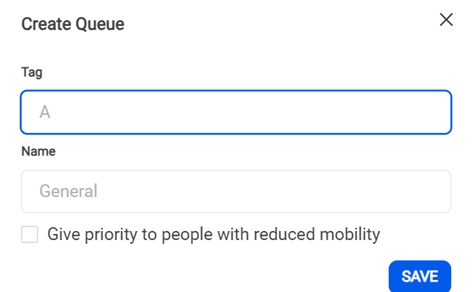
Editar uma Fila
Para alterar um serviço previamente criado, clique no botão “Edit” respetivo e atualize as suas configurações. Para cada ação, é necessário guardar as configurações.
- Pode ativar o intervalo de senhas: defina o início e o fim da fila com base num número de senha definido por si. Quando o número final for atingido, a contagem reinicia a partir do número inicial. Se o intervalo de senhas estiver ativado, as senhas começarão em 0 e terminarão quando o sistema se reiniciar.
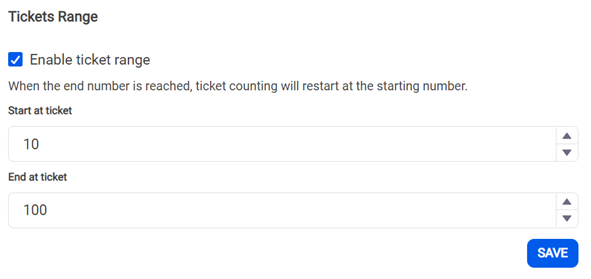
- Pode ativar a tolerância de senhas, permitindo que os utilizadores chamem senhas canceladas dentro do intervalo de tolerância definido. Se a tolerância de senhas estiver ativada, não poderão ser chamadas senhas anteriores.
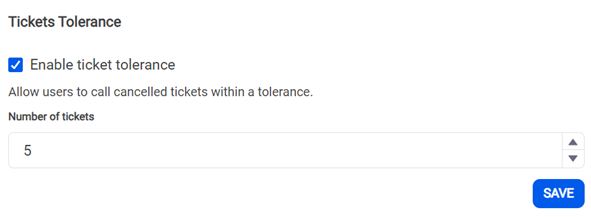
- Pode definir os seus objetivos de desempenho e estabelecer o número máximo de senhas em espera, o tempo máximo de espera e o tempo máximo de atendimento para cada fila. As métricas definidas nesta área serão fundamentais para os dados exibidos no Dashboard e Histórico.
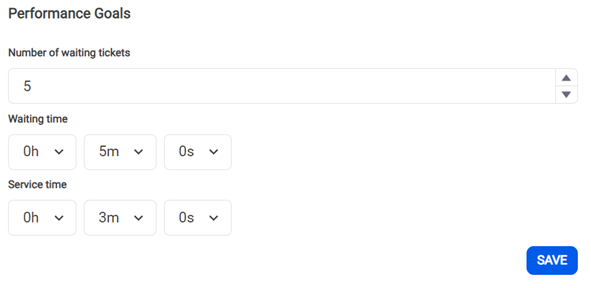
-
Pode criar restrições de senhas e definir um número máximo de senhas disponíveis por dia e num horário definido. Não há limites para o número de restrições que pode criar. Pode também pausar, editar e eliminar estas configurações a qualquer momento.
- Se pausar, não haverá restrições de senhas até uma futura reativação.
- Se editar, deve guardar as alterações antes de sair do submenu.
- Se eliminar, a ação é irreversível.
Eliminar uma Fila
Pode eliminar uma fila individual clicando no botão Delete na caixa de ações ou na parte inferior da página de edição. Para confirmar a eliminação, clique em “Yes” quando aparecer a janela de confirmação.
Se eliminar uma fila em uso, esta será removida de todos os recursos onde estava atribuída (os dados estatísticos serão mantidos na base de dados).
Se eliminar uma fila mapeada a um serviço da integração de marcações e não existir uma fila predefinida/alternativa, ocorrerá um erro quando o visitante tentar efetuar o check-in.
Esta ação é irreversível.

Balcões
Os balcões são os espaços de trabalho onde os utilizadores gerem as senhas geradas. Cada balcão requer um utilizador autenticado que chame as senhas dos serviços disponíveis nesse balcão. Os balcões podem ter diferentes serviços atribuídos e prioridades de chamada.
Os balcões são identificados por uma tag e um nome. Ambos são utilizados para indicar o balcão para o qual o visitante deve dirigir-se quando for chamado.

Adicionar um Balcão
Para adicionar um novo balcão, siga estes passos:
- Clique no botão
+ Create– aparecerá um submenu pop-up. - Insira a tag do balcão e o nome, e guarde as alterações.
⚠️ É possível ter vários balcões com a mesma tag.
Associar Filas a um Balcão
Após criar um balcão, é necessário atribuir-lhe filas:
- Ativar filas: uma fila é atribuída ao balcão quando o seu interruptor estiver azul.
- Definir prioridades: por predefinição, todas as filas têm uma prioridade "Normal" (amarelo). Contudo, pode alterá-la para garantir que determinadas filas sejam atendidas primeiro ou por último.
Definir Prioridades Entre Filas no Mesmo Balcão
Para atribuir níveis de prioridade às filas num balcão específico:
-
Localize o balcão onde pretende ajustar as prioridades das filas.
-
Encontre a seção "Associate Queues".
-
Selecione um dos cinco níveis de prioridade:
- Muito Alta (🔴 Red)
- Alta (🟠 Orange)
- Normal (🟡 Yellow) (padrão)
- Baixa (🟢 Green)
- Muito Baixa (🔵 Blue)
💾 As alterações são guardadas automaticamente.
Como Funcionam os Níveis de Prioridade
As filas são processadas por ordem de prioridade (da mais alta para a mais baixa) e por ordem de chegada dentro de cada nível. No entanto, filas com prioridade inferior podem ter tempos de espera mais longos.
Exemplo de Cenário
Considere um balcão com três filas atribuídas com prioridades diferentes:
- Fila A – Muito Alta (🔴 1)
- Fila B – Normal (🟡 3)
- Fila C – Muito Baixa (🔵 5)
Se forem geradas três senhas (uma por fila) simultaneamente:
- As senhas da Fila A (1) são chamadas primeiro.
- As senhas da Fila B (3) podem esperar aproximadamente (3 - 1) = 2x mais que as da Fila A.
- As senhas da Fila C (5) podem esperar aproximadamente (5 - 1) = 4x mais que as da Fila A e (5 - 3) = 2x mais que as da Fila B.
Isto garante que as senhas de maior prioridade sejam atendidas primeiro, permitindo ao mesmo tempo que as senhas de menor prioridade sejam processadas de forma justa.

Desativar Temporariamente um Balcão
Para desativar um balcão sem o eliminar, clique no botão DISABLE/ENABLE correspondente. O símbolo do botão irá alterar de ⏸️ para ▶️. Um balcão desativado não poderá chamar senhas no QM-PAD.
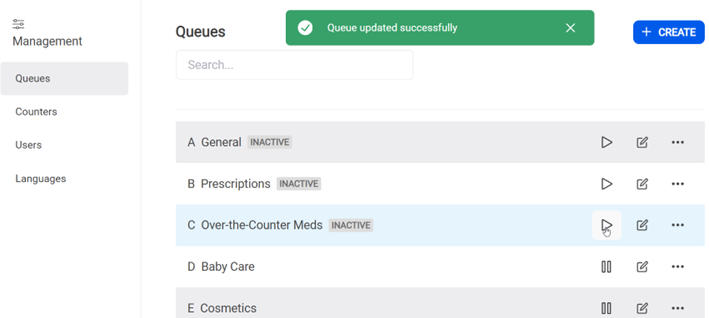
Eliminar um Balcão
Pode eliminar um balcão clicando no botão Delete na opção More Actions. Alternativamente, pode selecionar o balcão clicando no botão Edit, deslizar para baixo e clicar no botão Remove. Após a confirmação, esta ação é irreversível.
ℹ️ Se eliminar um balcão atribuído, este desaparecerá de todos os utilizadores.
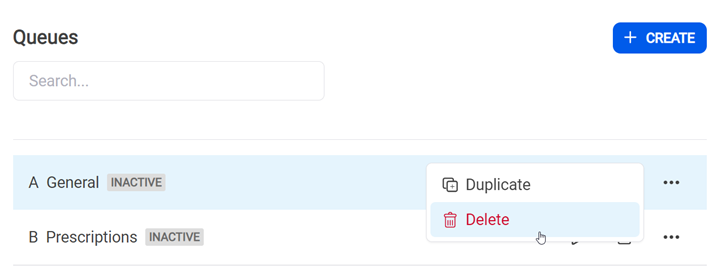
Utilizadores
Os utilizadores são os membros da equipa da organização que interagem com o Qube através de papéis predefinidos que determinam as suas permissões no sistema.
Para aceder à área de Utilizadores, vá a Gestão > Utilizadores.
Perfis e Permissões
Os utilizadores podem ter um dos seguintes três perfis predefinidos:
1. Funcionário
Permissões:
- Operações de Gestão de Filas
- Visualizar Definições da Localização
- Visualizar Recursos de Gestão:
- Filas
- Balcões
2. Gestor de Serviço
Permissões:
- Operações de Gestão de Filas
- Visualizar Definições da Localização
- Modificar apenas as Definições de Gestão de Filas (QM)
- Adicionar / Remover / Editar Recursos de Gestão:
- Filas (apenas edição)
- Balcões (apenas edição)
- Utilizadores
- Idiomas
- Adicionar / Remover / Editar Ativos:
- Media
- Playlists
- Feeds
- Listas de Filas
- Chamadas de Voz
- Dispositivos:
- Ativar / Desativar
- Atualizar / Atualizar Todos
- Reiniciar
- Adicionar / Remover / Editar Layouts:
- Layouts de Players
- Layouts de Quiosques de Senhas
- Métricas
3. Administrador (Todas as permissões acima, e)
Permissões:
- Adicionar / Remover / Editar Recursos de Gestão:
- Filas
- Balcões
- Dispositivos:
- Registar / Anular Registo
- Integrações
Atribuição de Papéis
Os papéis são atribuídos a diferentes utilizadores, e cada utilizador pode ter apenas um papel atribuído.
Adicionar um Utilizador
- Clique no botão “+ Invite” – aparecerá um submenu pop-up.
- Preencha as informações obrigatórias: email do convite e papel.
- Guarde as alterações.
Após criar um utilizador, deverá atribuir um ou mais balcões. Clique no botão Edit respetivo e associe os balcões ao utilizador.
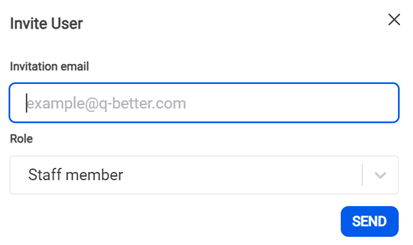
Editar um Utilizador
Para alterar os balcões associados a um utilizador previamente criado, clique no botão Edit respetivo e atualize as suas configurações.
O papel de um utilizador não pode ser editado. Para o alterar, deverá eliminar o utilizador e enviar um novo convite com o papel pretendido.
Eliminar um Utilizador
Pode eliminar um utilizador individual clicando no botão Delete na opção More Actions. Alternativamente, pode selecionar o utilizador clicando no botão Edit, deslizar para baixo e clicar no botão Remove. Após a confirmação, esta ação é irreversível.
ℹ️ Não pode eliminar o seu próprio perfil.